 asdar.id menyediakan Member Premium Download untuk download file tanpa embel-embel iklan dan halaman, apa lagi harus menunggu timer yang begitu lama. Dengan berlangganan Member Premium Download, semua file dapat didownload dengan singkat langsung menuju ke sumbernya!, klik DISINI untuk DAFTAR atau DISINI untuk LOGIN :-) Jika ada pertanyaan silahkan hubungi Admin DISINI. Untuk cara download file Member Free Download, bisa membaca Tutorial Download yang ada dibawah Timer (halaman Safelink) saat menekan tombol download.
asdar.id menyediakan Member Premium Download untuk download file tanpa embel-embel iklan dan halaman, apa lagi harus menunggu timer yang begitu lama. Dengan berlangganan Member Premium Download, semua file dapat didownload dengan singkat langsung menuju ke sumbernya!, klik DISINI untuk DAFTAR atau DISINI untuk LOGIN :-) Jika ada pertanyaan silahkan hubungi Admin DISINI. Untuk cara download file Member Free Download, bisa membaca Tutorial Download yang ada dibawah Timer (halaman Safelink) saat menekan tombol download.Assalamualaikum rekan-rekan sekalian, apa kabar kalian hari ini? Saya doakan semoga sehat selalu. Software PCLP (Plan, Cross Section and Longitudinal Profile Program) ini tentu sudah tidak asing lagi di kalangan para surveyor.
Bagi yang belum tahu, software PCLP (Plan, Cross Section and Longitudinal Profile Program), adalah sebuah program yang dirancang untuk mentransfer data pada microsoft Excel menjadi sebuah file script AutoCAD. Sehingga apabila file tersebut di jalankan pada program AutoCAD dapat menghasilkan gambar. Program ini dapat digunakan pada proyek jalan, irigasi dan sungai.
Ini adalah sebuah software yang digunakan untuk mengkonvert atau mengubah file atau data dari microsoft excel menjadi sebuah script autocad.
Dalam istilah pemograman komputer, sebuah script adalah program yang akan berjalan tanpa interaksi pengguna. Di AutoCAD, sebuah file script adalah sebuah teks ASCII yang memuat kumpulan instruksi command line untuk diikuti AutoCAD-persis seperti seorang aktor membaca skrip. File script AutoCAD selalu memiliki file extension ‘.scr’.
Download Software PCLP
Untuk mendapatkan programnya, silahkan di download melalui link di bawah ini. Software ini saya share gratis untuk kalian, mudah-mudahan bisa bermanfaat untuk anda semua.
| Google Drive | DOWNLOAD[494.71KB] |
| Mediafire | DOWNLOAD[494.71KB] |
Note: Jika saat melakukan extrack file terjadi error, maka solusinya adalah dengan memperbarui aplikasi Winrar anda dengan versi yang terbaru, download winrar terbaru disini.
Password rar: asdar.id
Tutorial Jika Software PCLP Error Saat Di Jalankan
Ada beberapa kasus yang teman-teman sering laporkan ke saya bahwa ketika software pclp ini dijalankan akan terdapat error dengan keterangan “Component ‘Mscomctl.ocx’ or one of its dependencies not correctly registered: a file is missing or invalid”.

Dari kasus diatas, ini menunjukkan bahwa file Mscomctl.ocx yang merupakan bagian dari kontrol ActiveX untuk Microsoft Windows tidak ditemukan, tidak terdaftar, atau rusak pada sistem komputer/laptop Anda. Berikut penyebab dan solusi untuk masalah ini:
Penyebab Error Mscomctl.ocx
Ada 5 kemungkinan penyebab errornya software PCLP saat di jalankan, diantaranya:
- File Mscomctl.ocx Tidak Ada. File ini mungkin hilang karena tidak diinstal bersama dengan software, atau dihapus oleh pengguna atau antivirus.
- Mscomctl.ocx Tidak Terdaftar di Windows. File ada di sistem tetapi belum didaftarkan dengan benar menggunakan regsvr32.
- Ketidaksesuaian Versi Mscomctl.ocx. File Mscomctl.ocx yang tersedia mungkin tidak kompatibel dengan aplikasi atau sistem operasi (misalnya, versi 32-bit vs 64-bit).
- Dependency yang Rusak. Ada komponen lain yang diperlukan oleh Mscomctl.ocx tetapi rusak atau tidak terinstal.
- Akses Administrator. Pendaftaran file mungkin gagal karena kurangnya hak akses administrator.
Solusi untuk Mengatasi Error Mscomctl.ocx
Untuk mengatasi permasalahan software PCLP yang error ini, mimin berikan 2 step untuk solusinya, yaitu:
1. Pastikan File Mscomctl.ocx Ada di Sistem
- File Mscomctl.ocx biasanya terletak di salah satu folder berikut:
- Untuk sistem 32-bit:
C:\Windows\System32 - Untuk sistem 64-bit:
C:\Windows\SysWOW64
- Untuk sistem 32-bit:
- Jika file tidak ada, Anda dapat mengunduhnya dari sumber terpercaya (hati-hati terhadap situs yang tidak resmi) atau salin dari komputer lain yang berfungsi dengan baik. Anda bisa mengunduh file Mscomctl.ocx ini via Mediafie disini atau google drive disini.
- Copykan file Mscomctl.ocx lalu pastekan ke folder System sesuai dengan sistem operasi komputer anda, misal anda menggunakan 64-bit maka bisa di paste ke folder SysWOW64 yang berada di c:\Windows\SysWOW64
2. Daftarkan Ulang Mscomctl.ocx
Ada dua cara mendaftarkan ulang file mscomctl.ocx, yaitu pertama dengan menggunakan CMD dan kedua menggunakan Windows PowerShell. Keduanya sama saja, pilih salah satunya.
Menggunakan CMD
Langkah-langkahnya adalah sebagai berikut:
- Jalankan Command Prompt sebagai administrator dengan Tekan
Win + S, ketik cmd, klik kanan pada “Command Prompt” dan pilih Run as Administrator. - Daftarkan file Mscomctl.ocx sesuai system operasi masing-masing yaitu 32-bit dan 64-bit.
- Untuk sistem operasi 32-bit: pada CMD ketik CD C:\Windows\System32 lalu tekan tombol enter pada keyboard. Ketik lagi regsvr32 mscomctl.ocx lalu tekan enter lagi. Anda akan melihat pemberitahuan bahwa registrasi file Mscomctl.ocx telah berhasil.
- Untuk sistem operasi 64-bit: pada CMD ketik CD C:\Windows\SysWOW64 lalu tekan tombol enter pada keyboard. Ketik lagi regsvr32 mscomctl.ocx lalu tekan enter lagi. Anda akan melihat pemberitahuan bahwa registrasi file Mscomctl.ocx telah berhasil.

Menggunakan Windows PowerShell
Langkah-langkahnya adalah sebagai berikut:
- Jalankan Windows PowerShell sebagai administrator dengan Tekan
Win + S, ketik Windows PowerShell, klik kanan pada “Windows PowerShell” dan pilih Run as Administrator. - Daftarkan file Mscomctl.ocx sesuai system operasi masing-masing yaitu 32-bit dan 64-bit.
- Untuk sistem operasi 32-bit: pada Windows PowerShell ketik CD C:\Windows\System32 lalu tekan tombol enter pada keyboard. Ketik lagi regsvr32 mscomctl.ocx lalu tekan enter lagi. Anda akan melihat pemberitahuan bahwa registrasi file Mscomctl.ocx telah berhasil.
- Untuk sistem operasi 64-bit: pada Windows PowerShell ketik CD C:\Windows\SysWOW64 lalu tekan tombol enter pada keyboard. Ketik lagi regsvr32 mscomctl.ocx lalu tekan enter lagi. Anda akan melihat pemberitahuan bahwa registrasi file Mscomctl.ocx telah berhasil.

Untuk tahap terakhir, silahkan di restart komputernya lalu coba dijalankan kembali software PCLP. Jangan lupa klik kanan pada PCLP lalu run as administrator, semoga membantu.
Tutorial Cara Penggunaan Software PCLP
Untuk pengoperasian software PCLP terbagi dalam tiga bagian yaitu:
- Bagian Microsoft Excel
- Bagian PCLP
- Bagian Autocad
Langsung saja kita mulai dari yang pertama yaitu:
1. Bagian Excel
a. Persiapkan data-data hasil pengukuran yang berisi data jarak dan elevasi.
b. Masukkan data-data pengukuran ke dalam file Excel “PCLP Cross.XLS” pada sheet “DataOGL”.
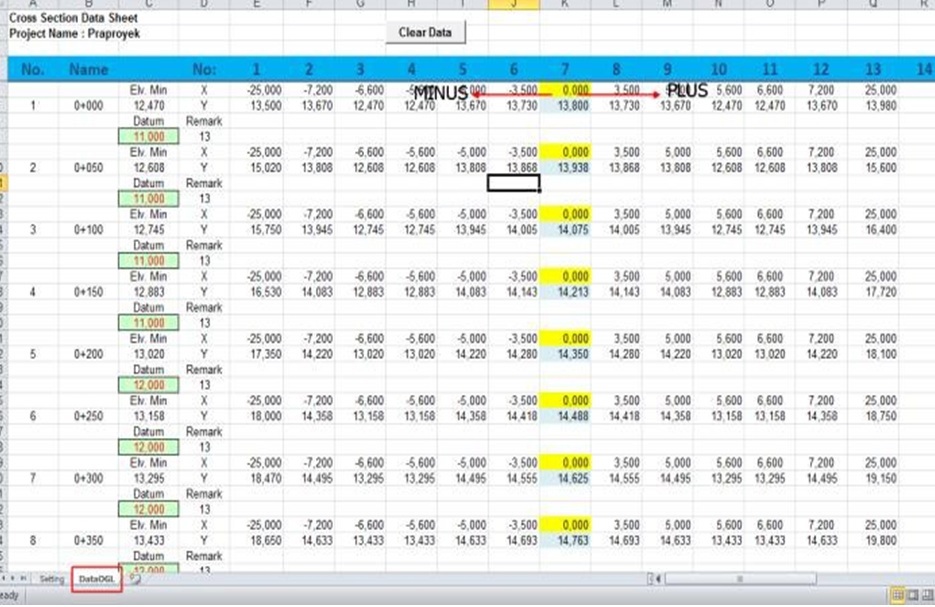
Keterangan:
- X adalah jarak dari 0.00 m ke titik elevasi pada potongan melintang.
- Y adalah elevasi pada titik melintang.
c. Bukalah Sheet “Setting”, kemudian masukkan nomer cross yang akan anda plot, misalkan 1-4 (saran saya: maksimal plot per 8 cross saja, biar tidak terlalu berat dalam memproses), kemudian pada isian “Gambar/lembar” isikan 4.
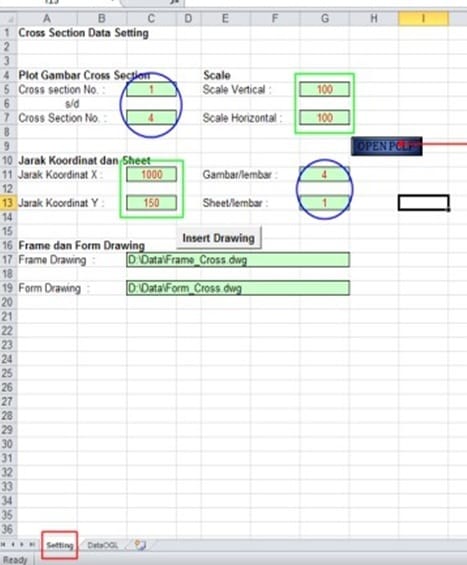
Keterangan:
- Cross Section No. : di isi data nomer berapa saja yang akan anda plot. (saya sarankan maksimal per 8 section saja, supaya tidak terlalu berat).
- Skala: isikan skala vertikal dan horizontal yang diperlukan.
- Jarak Koordinat dan Sheet:
- Jarak X & Y : adalah jarak antara gambar.
- Angka 4 adalah jumlah cross section yg akan anda plot.
- *parameter di atas boleh diubah menyesuai dengan kebutuhan anda.
d. Sesudah anda memasukkan data, kemudian lakukan penyimpanan (Save). File excel jangan anda close, biarkan saja tetap terbuka.
2. Bagian PCLP
a. Buka program PCLP.exe kemudian buka menu tools Cross Section dan pilih Existing.

b. Akan muncul tampilan seperti gambar dibawah ini, isinya sama dengan yang sudah anda buat pada sheet setting dalam excel pada langkah sebelumnya tadi. Jangan lupa klik OK.
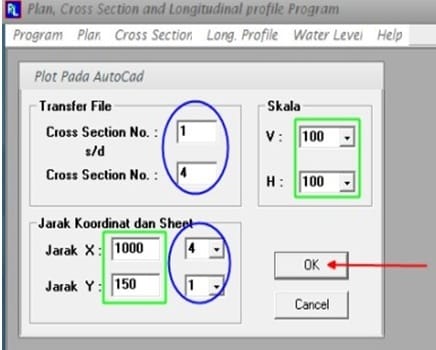
c. Simpan file .scr difolder yang anda sukai kemudian beri nama sesuai project anda.
3. Bagian Autocad
a. Buka program autocad anda, kemudian ketik scr pada command bar, kemudian tekan enter. Fungsinya adalah untuk loading script yang telah anda buat dalam program PCLP diatas. Cari file scr yang sudah anda simpan tadi kemudian pilih open. Aakan muncul tampilan seperti gambar di bawah ini.
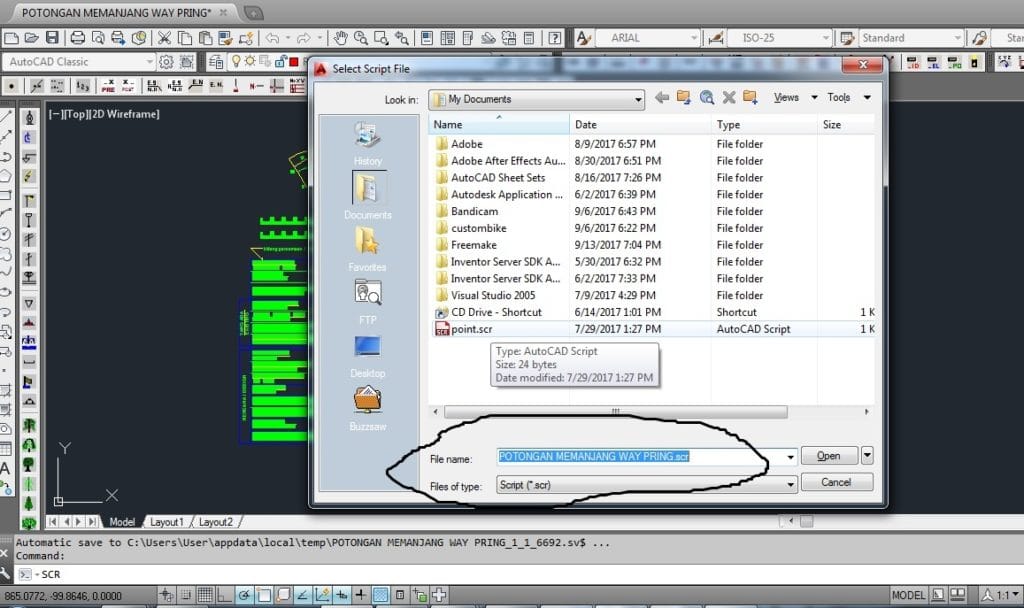
b. Tunggu beberapa saat, kemudian akan muncul gambar dibawah ini.
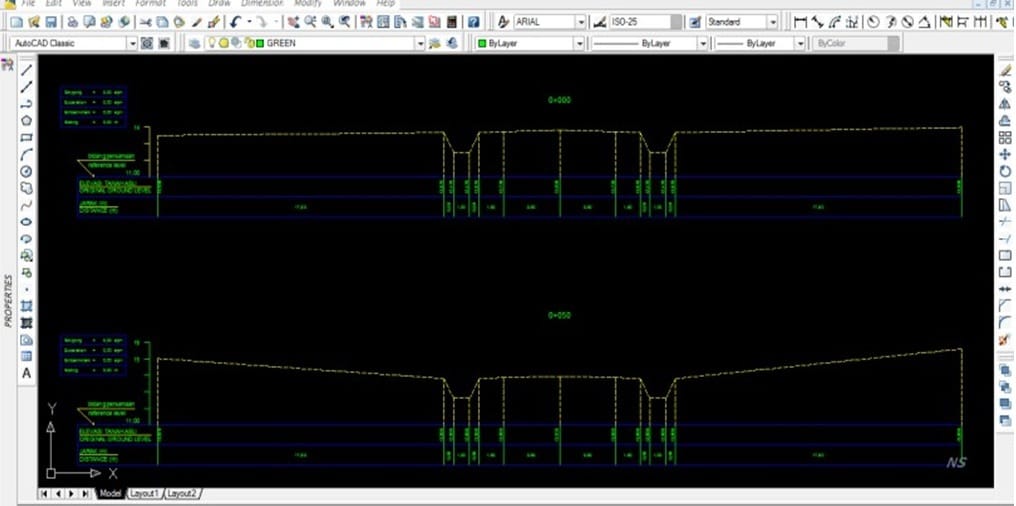
Nah Itu tadi tutorial penggunaan program PCLP mulai dari setting di microsoft excel sampai jadi drawing di autocad beserta link download softwarenya. Semoga bermanfaat untuk teman-teman surveyor. Jangan lupa share artikel ini.




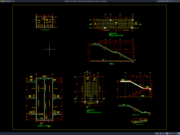







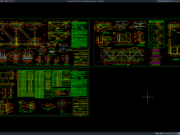




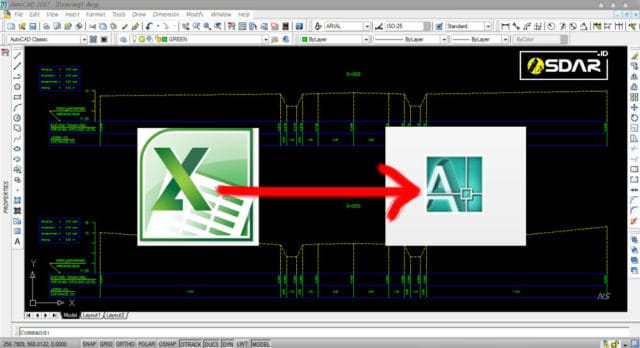


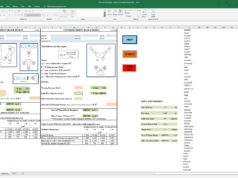
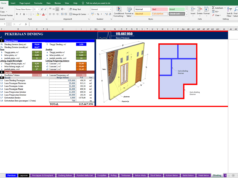
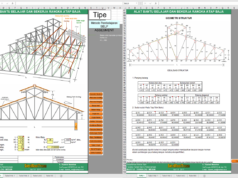
IZIN DOWNLOAD, TERIMA KASIH.
Sama-sama gan!
selamat sian gan.
aku gak bisa install pclp.exe.
mohon dibantu mas.
\
coba instal dulu .netframework yang terbaru mas dikomputernya
aku sudah update, tetap gak bisa running mas.
minta paswod ya pk
coba diperhatikan baik-baik artikelnya pak, kan sudah tertera passwordnya disitu 🙂
kok ga bisa download
link sudah diperbaiki gan, silahkan didownload ulang
suport ke aoutocad 2016 g gan
saya belum coba gan, tapi 2008 kebawah work
File rar minta paswor
passwordnya kan sudah ada di artikelnya gan, silahkan baca ulang 🙂
Berapa batasan maksimal utk data PLan, cros, dan long pclp; trims
Bagi master ling pclp nya gan.. ty
silahkan didownload mas, sudah tersedia 🙂
gk bisa di install
mas filenya kok ndak bisa di buka ya, bisa di download tapi ga bisa di buka comentnya unknown format or damaged. tolong di pandu mas. terimakasih
silahkan update aplikasi winrarnya mas,,,
win 10 support gak mas?
support mas
s suda download tpi pas di instal ada masalah mas, mohon petunjuknya
masalahnya seperti apa pak?
trimkasih mas,filenya sdh terdownload
sama2, semoga bermanfaat
file nya gak bisa dibuka gan, unknown format or damaged
mohon dibantu donk gan
apakah sudah di extract file winrarnya gan??
terima kasih sekarang saya sudah bisa menikmati software ini berkat Blog ini. semoga rejekinya lancar dan sehat terus
sama-sama pak semoga bermanfaat,,terima kasih telah berkunjung 🙂
ga bisa diinstall mas
muncul tulisan Component ‘Mscomctl.ocx’ or one of its dependencies not correctly registered: a file missing on invalid
bagi link PCLP nya gan.
Ijin Download pak
silahkan pak 🙂
kok ngga bisa di download ???
silahkan tunggu selama 10 detik, nanti linknya akan muncul paling bawah.
Bg..saya udh instal tp cuman bagian pclp aja yg dpt.. yg excel nya gmana bg
ijin download om
bang kalau di microsof excelnya gak bisa gimana caranya ya ??
gan kenapa gak bisa download ya ?..
Terimakasih bang .. sangat membantu
terimakasih bang, sangat membantu
Ijin Download Om, Terimakasih bnyak Ilmunya, Semoga dapat bermanfaat.
paswordnya om
mohon dibaca artikelnya sampai selesai pak, nnt ketemu passwordnya,,kalau sy tulis disini nnt bisa berubah passwordnya
ijin dowload Bang,,,,,,,
Tidak bisa download
kenapa saat saya mau scr ke outocad tp gak muncul ya